V tomto návode sa dozviete, ako efektívne používať Power Bins a Smart Bins v aplikácii DaVinci Resolve. Tieto dve funkcie sú mimoriadne užitočné na organizáciu vašich projektov a zvýšenie efektivity vášho pracovného postupu. Či už chcete zhromažďovať často sa opakujúce klipy , zvukové súbory alebo špecifické technické vlastnosti videa, Power Bins a Smart Bins ponúkajú riešenia, ktoré vám pomôžu ušetriť čas a lepšie spravovať vaše projekty.
Kľúčové poznatky
- Power Bins umožňujú ukladať a organizovať často používané klipy na rýchle opätovné použitie.
- Inteligentné koše pomáhajú automaticky filtrovať súbory na základe určitých kritérií, napríklad rozlíšenia alebo snímkovej frekvencie.
- Správne usporiadanie médií v týchto košoch môže výrazne uľahčiť celý proces práce v aplikácii DaVinci Resolve.
Sprievodca krok za krokom
Aktivácia a používanie výkonných zásobníkov
Ak chcete v aplikácii DaVinci Resolve aktivovať funkciu Power Bins, musíte sa uistiť, že je v hornej časti obrazovky vybratá položka Media Pool (Fond médií). V takom prípade nájdete požadované možnosti v ponuke.
Prejdite na položku "View" (Zobrazenie) a prejdite úplne nadol. Tu by ste mali vidieť možnosti "Show Smart Bins" (Zobraziť inteligentné zásobníky) a "Show Power Bins" (Zobraziť výkonné zásobníky). Zaškrtnutím oboch otvoríte príslušné okná v mediálnom fonde.
Po aktivácii by ste teraz mali na ľavej strane svojho fondu médií vidieť zásobníky Power Bins aj Smart Bins. Začnime s Power Bins.
Power Bins sú ideálne pre veci, ktoré potrebujete často, či už ide o úvodný klip, koncovú kartu alebo špeciálne animácie, ako sú textové efekty. Klipy môžete jednoducho pretiahnuť do výkonných košov, aby boli k dispozícii pre budúce projekty.
Ak to chcete urobiť, prepnite sa do fondu médií a prejdite do hlavného priečinka. Jednoducho sem pridajte video a upravte ho podľa svojich predstáv - môžete pridať prechody a efekty.
Po úprave jednoducho pretiahnite klip do výkonného koša podržaním ľavého tlačidla myši. Ak chcete vytvoriť nový priečinok v rámci koša Power Bin, kliknite pravým tlačidlom myši do koša Power Bin a vyberte položku "Nový kôš". Priraďte mu názov, napríklad "Klipy", a uložte doň často používané klipy.
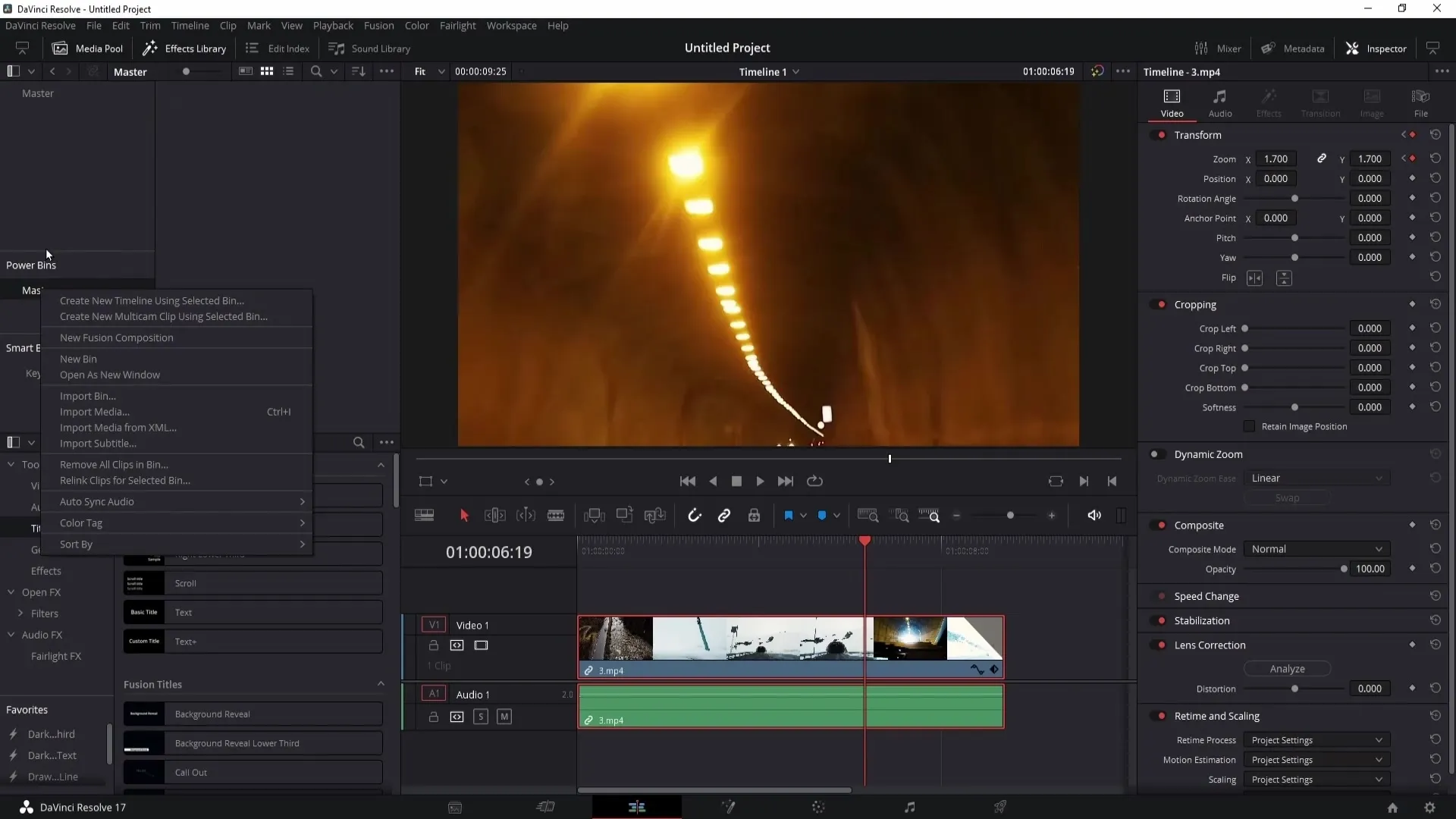
Ak vymažete klip z časovej osi, môžete ho kedykoľvek obnoviť z výkonného koša. To vám ušetrí veľa času, najmä ak často potrebujete rovnaké prvky v rôznych projektoch.
Ďalšou užitočnou funkciou v Power Bins je, že môžete kedykoľvek premenovať alebo odstrániť priečinky. Kliknutím pravým tlačidlom myši na kôš získate možnosť "Premenovať kôš" alebo "Odstrániť kôš".
Môžete tiež jednoducho vytvárať nové priečinky, ktoré obsahujú zvukové súbory alebo iné kategórie. Premyslite si, čo často používate vo svojich projektoch, a vytvorte príslušné priečinky.
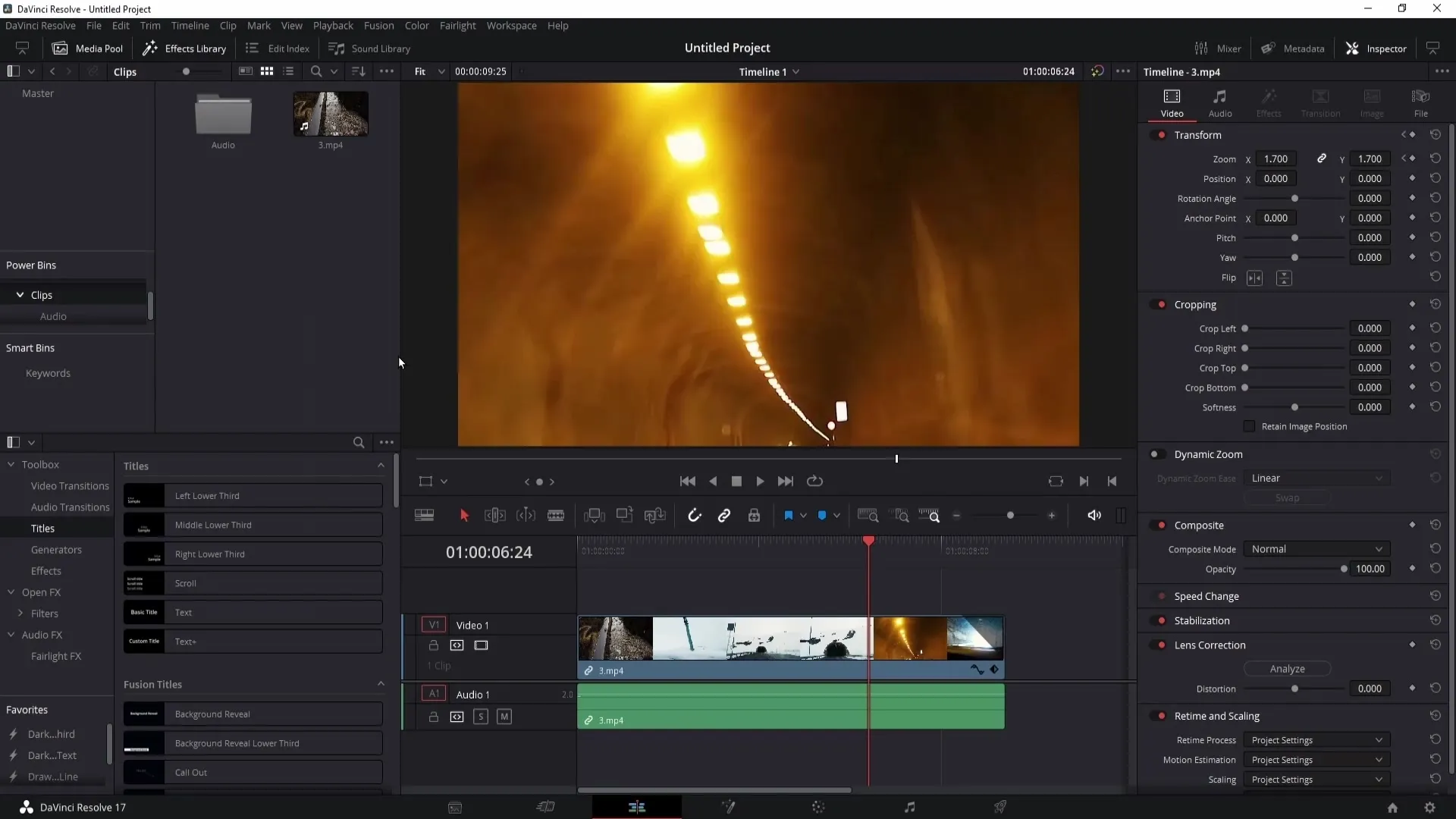
Vytváranie a správa inteligentných košov
Teraz prejdime k inteligentným košom. Tie vám umožňujú filtrovať a automaticky zhromažďovať súbory na základe určitých kritérií.
Ak chcete vytvoriť inteligentný kôš, kliknite pravým tlačidlom myši do fondu médií a vyberte položku "Pridať inteligentný kôš". Inteligentnému košu môžete dať názov, napríklad "Videá 1920x1080", aby ste zhromaždili všetky svoje klipy s týmto rozlíšením.
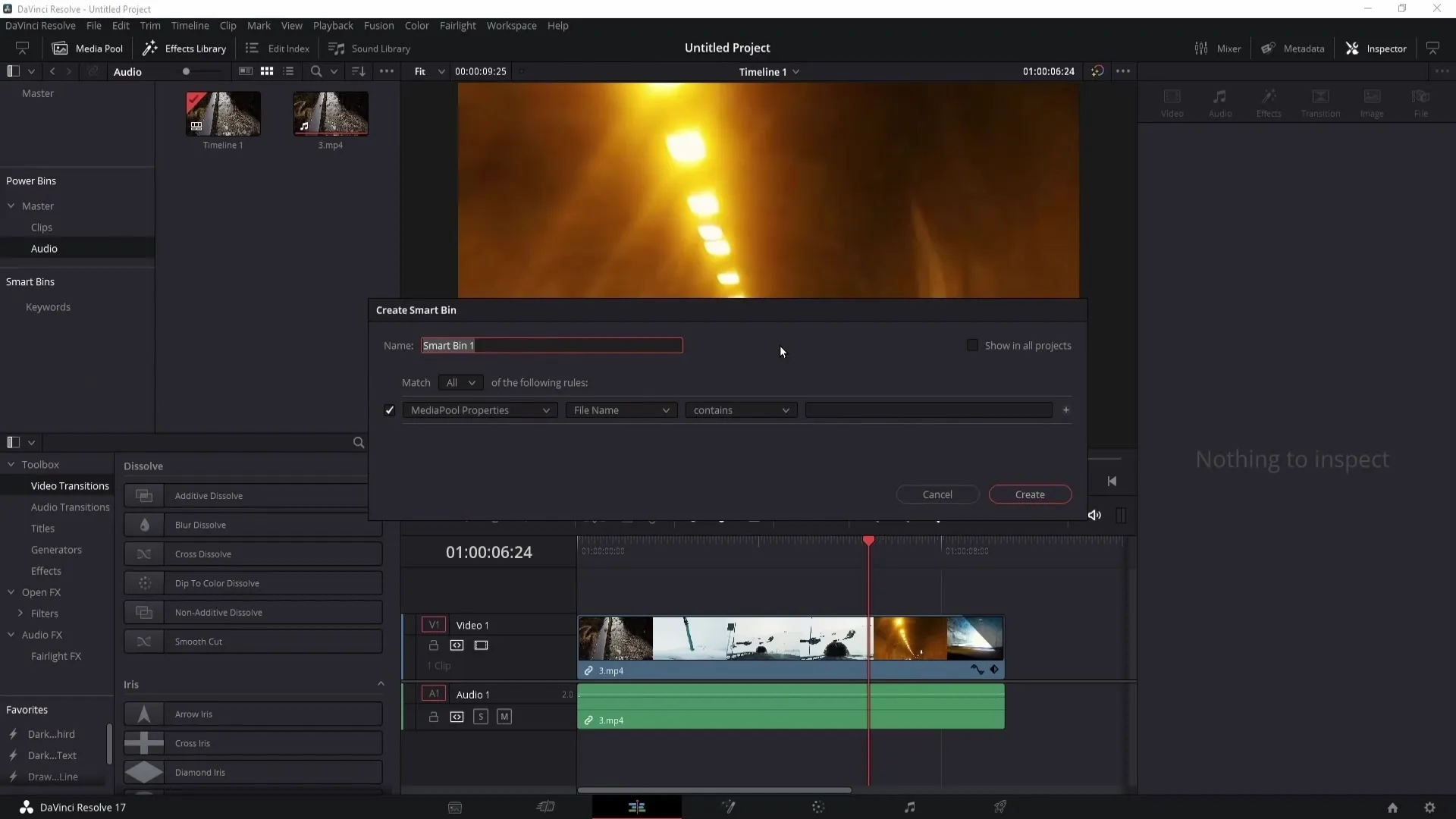
Vo "Vlastnostiach koša médií" môžete určiť kritériá, podľa ktorých sa klipy filtrujú. V tomto príklade vyberte možnosť "Je" a zadajte "1920x1080", aby sa zobrazovali len videá s týmto rozlíšením.
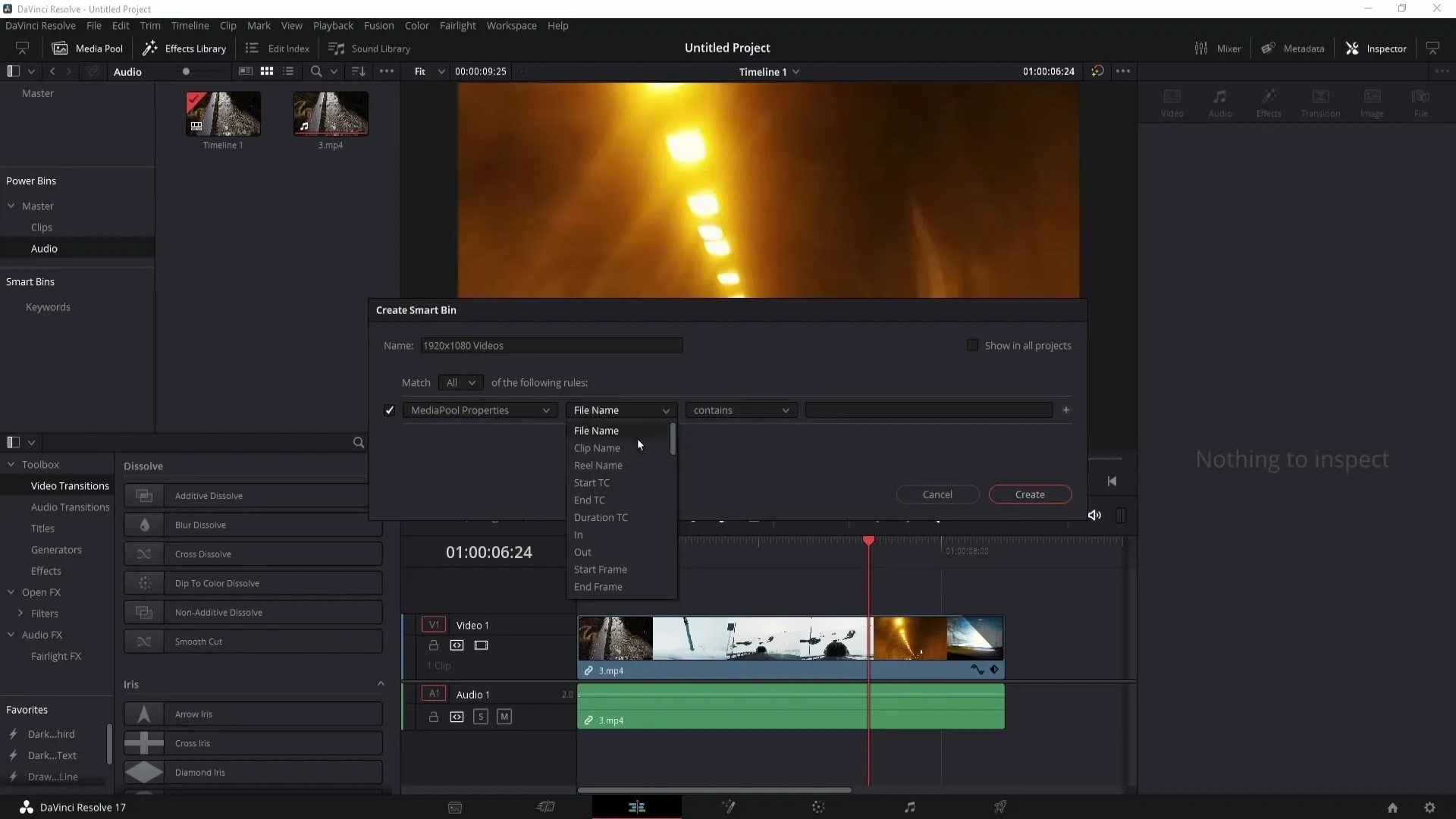
Po kliknutí na tlačidlo "Vytvoriť" sa vytvorí inteligentný kôš. Všetky videá, ktoré spĺňajú kritériá, sa automaticky zhromaždia v tomto koši.
V rámci inteligentných košov môžete vytvárať aj priečinky a organizovať ich podľa kategórií, napríklad podľa "Audio" alebo "Video". To vám pomôže udržať si prehľad, ak máte veľa inteligentných košov.
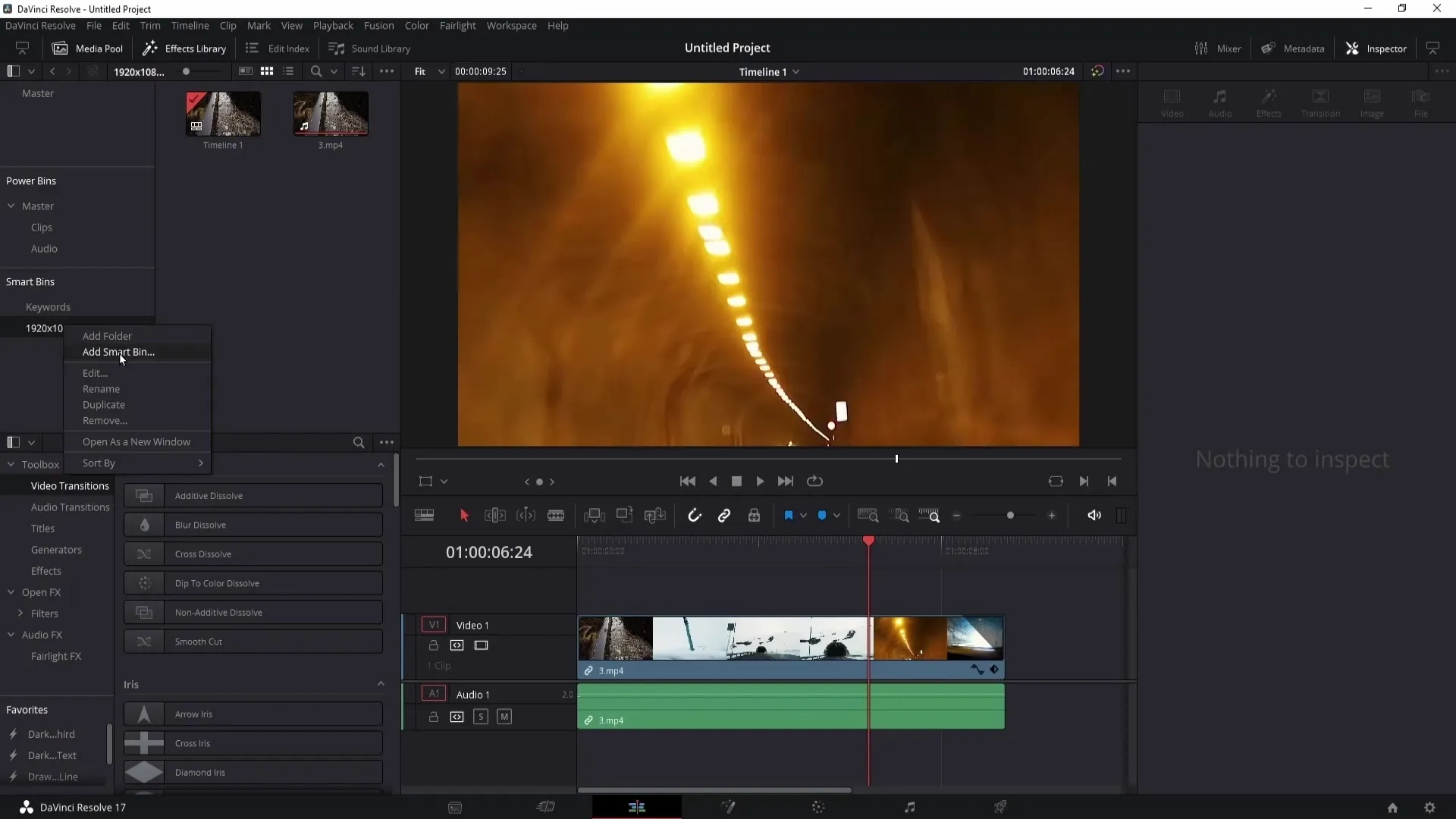
Chcete si prispôsobiť svoje inteligentné koše? Kliknite na položku Smart Bin a môžete ju upraviť. Môžete tu tiež pridať nové kritériá filtrovania, napríklad snímkovú frekvenciu.
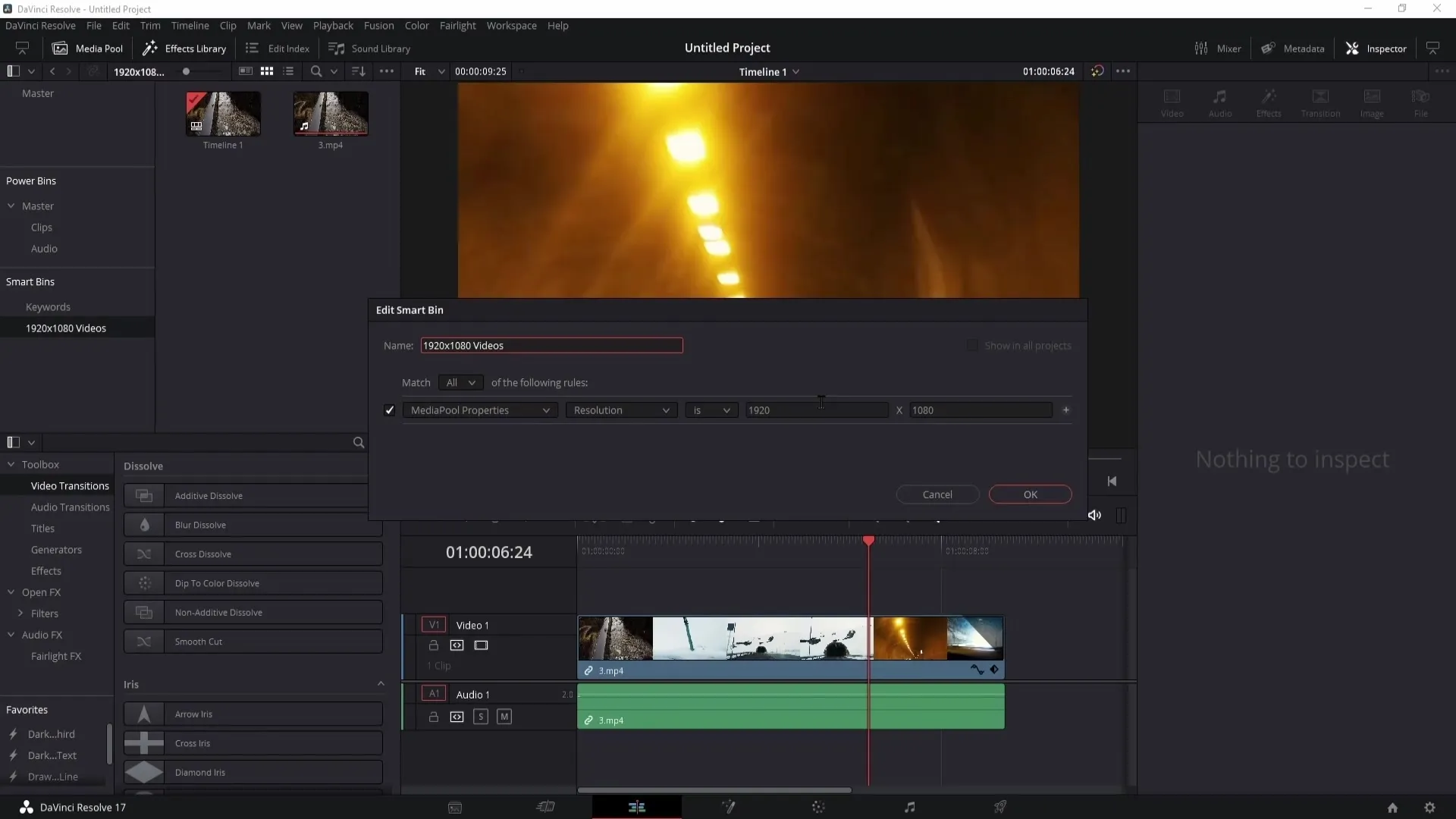
Všetky zmeny môžete jednoducho uložiť a vaše Smart Bins sa automaticky aktualizujú.
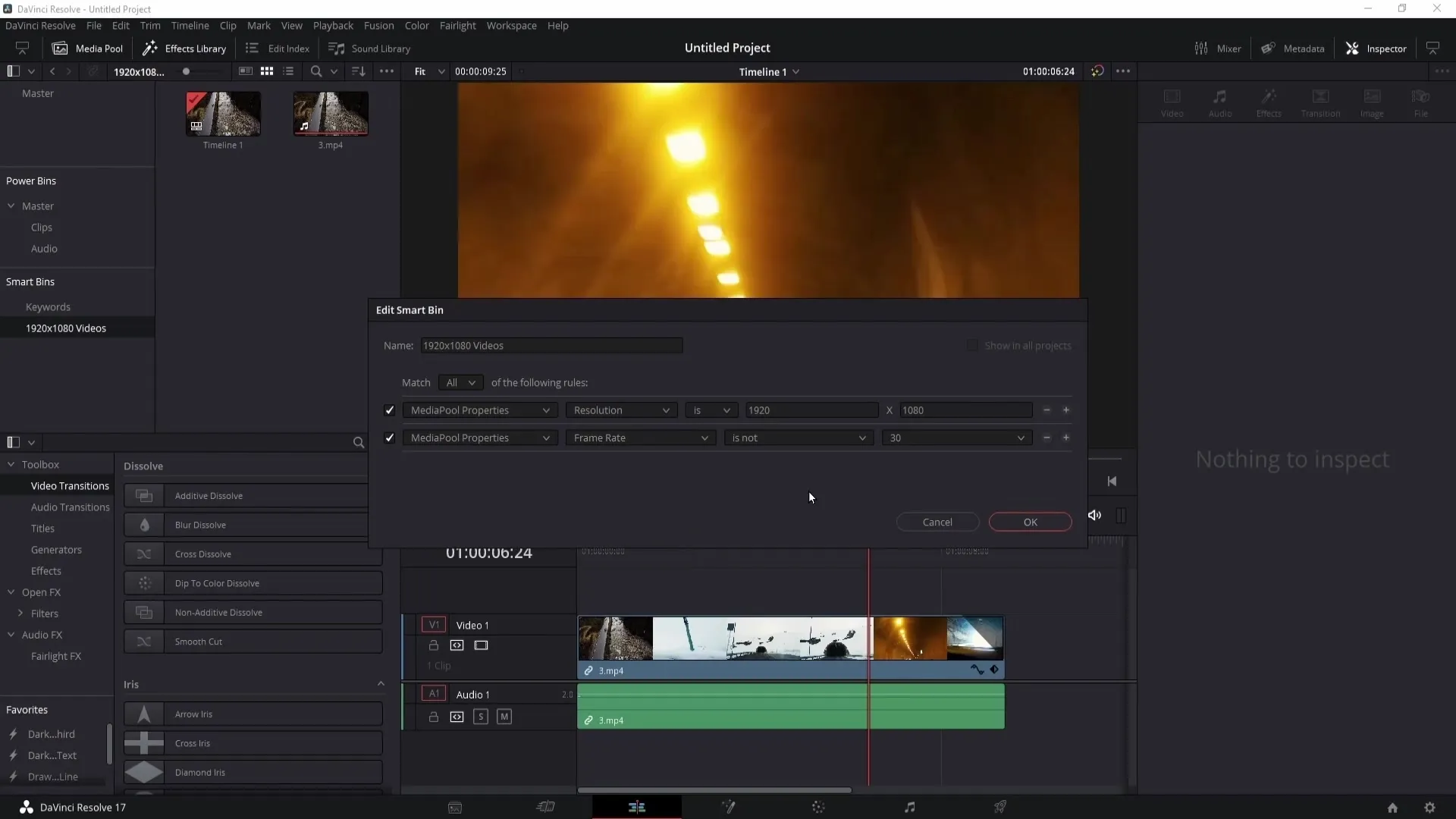
V prípade potreby môžete inteligentné koše aj duplikovať alebo odstrániť kliknutím pravým tlačidlom myši na požadovaný kôš.
Udržiavanie usporiadanosti fondu médií
Teraz, keď už viete, ako používať Power Bins a Smart Bins, je dôležité udržiavať vo svojom fonde médií prehľadnú štruktúru. Môžete si vytvoriť nové priečinky na usporiadanie inteligentných košov, napríklad so špecifickými kategóriami pre videá alebo zvuk.
Vytvorte si nový priečinok, napríklad "Videá", a presuňte doň svoje priečinky Smart Bins, aby ste ich mohli systematicky usporiadať a podľa potreby ich rozširovať a zužovať. Získate tak lepší prehľad o celej knižnici médií.
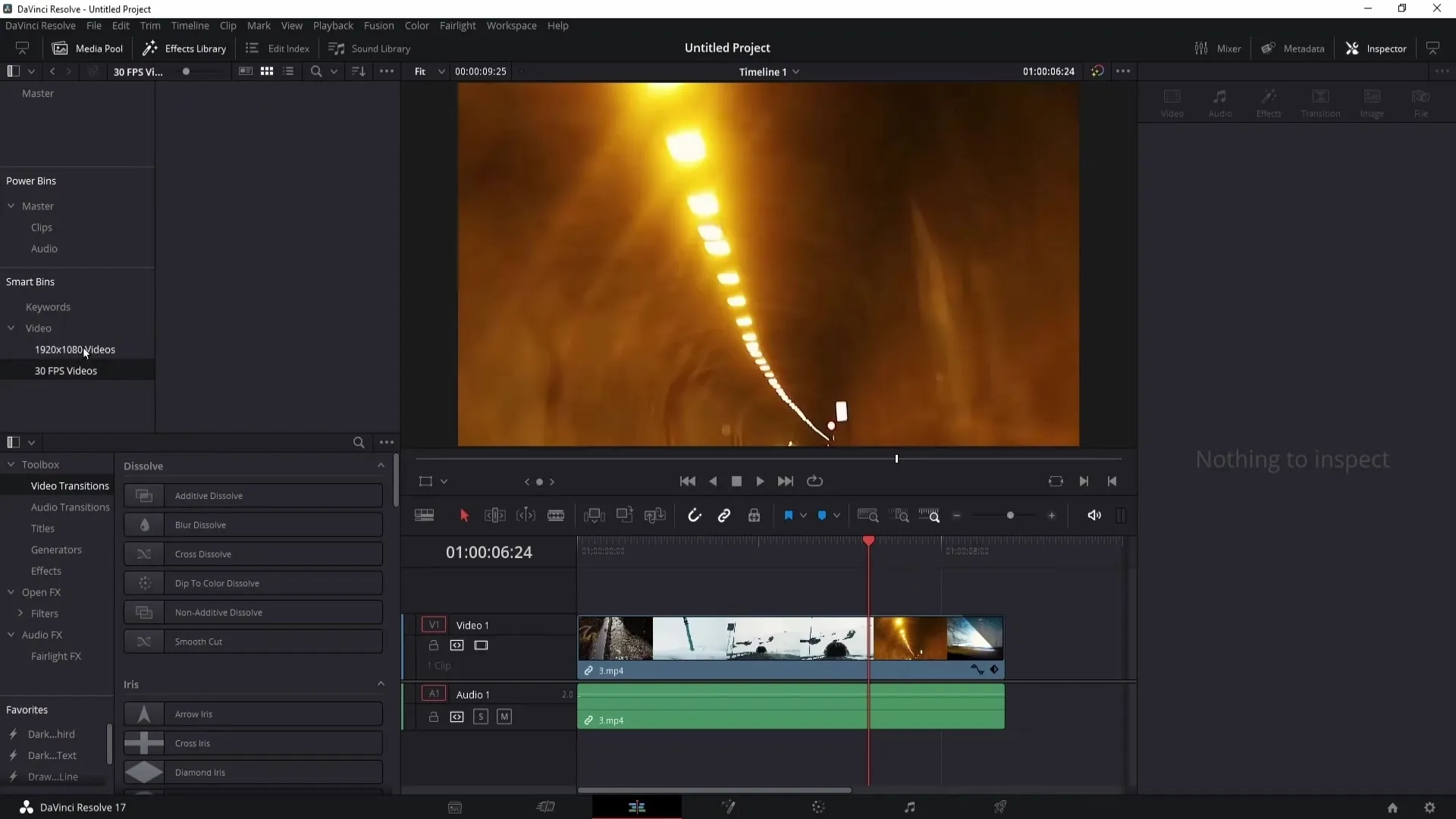
Dôležitá poznámka, ktorú treba mať na pamäti: Ak do aplikácie DaVinci Resolve importujete klipy z počítača, uistite sa, že ich nepresúvate. Ak softvér už nedokáže nájsť súbory, zobrazí sa to ako "Médiá offline".
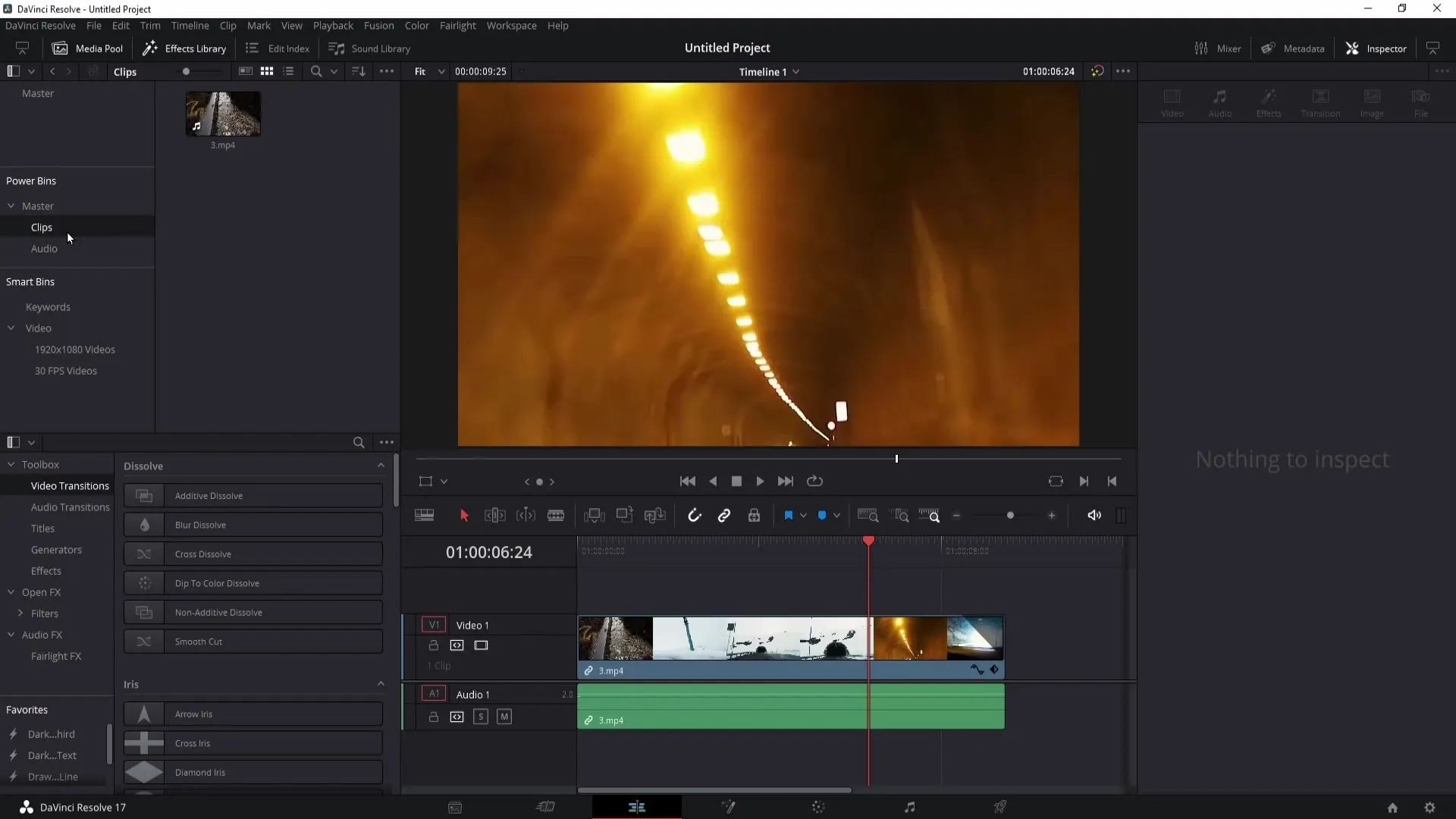
Ak sa chcete vyhnúť problémom, vytvorte si priečinky vopred a pred začatím úprav do nich presuňte potrebné klipy a zvuk.
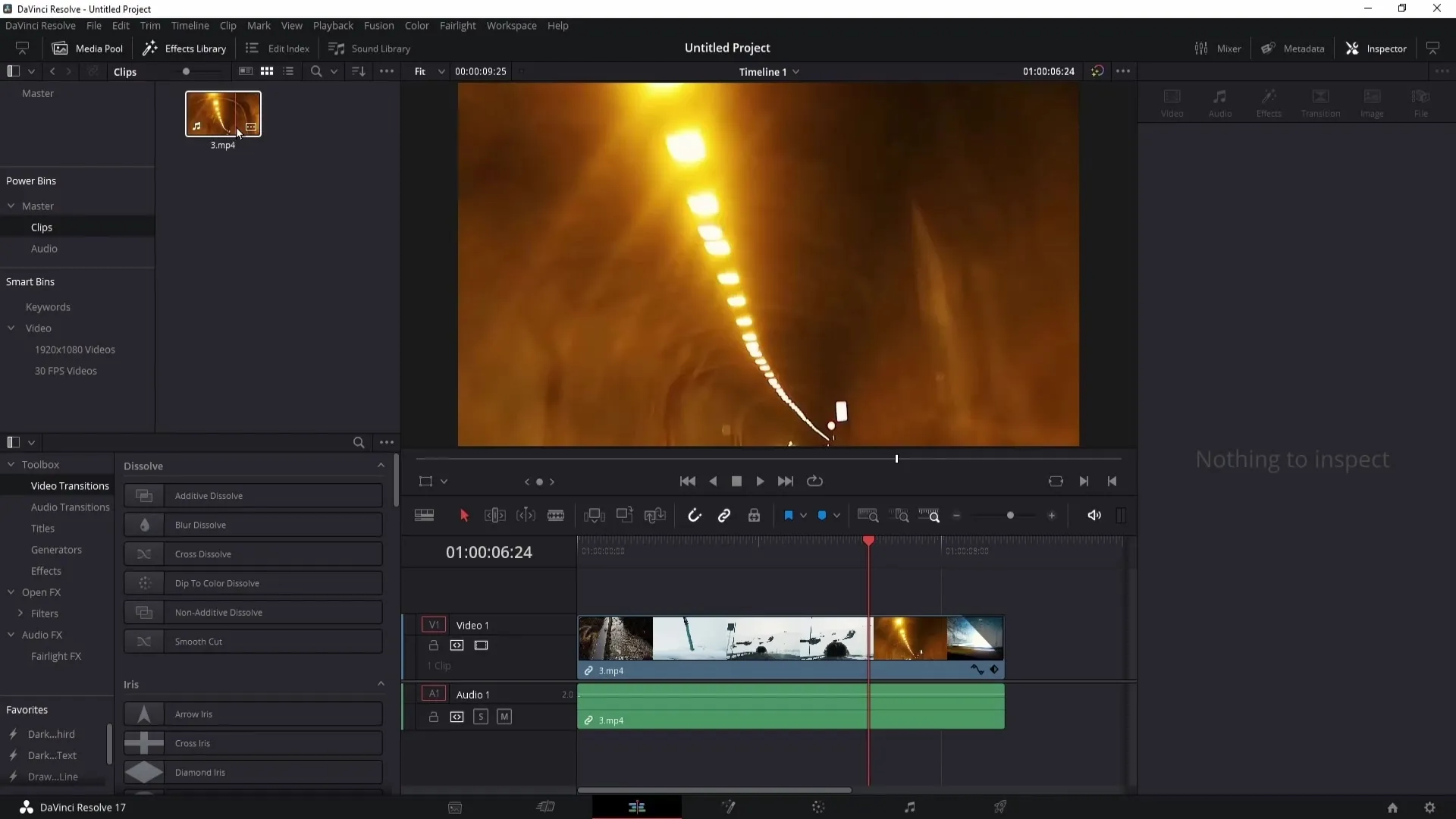
Zhrnutie
V tomto návode ste sa naučili, ako používať Power Bins a Smart Bins v programe DaVinci Resolve na zefektívnenie vašich projektov. Možnosti, ktoré tieto funkcie ponúkajú, vám ušetria veľa času a uľahčia organizáciu vašich médií.
Často kladené otázky
Čo sú Power Bins? Power Bins sú špeciálne priečinky v aplikácii DaVinci Resolve, ktoré ukladajú často používané klipy a pomáhajú vám pracovať rýchlejšie.
Ako vytvorím Smart Bin?Kliknite pravým tlačidlom myši do Media Pool, vyberte položku "Add Smart Bin" (Pridať Smart Bin) a definujte kritériá, podľa ktorých sa majú klipy filtrovať.
Môžem dodatočne upravovať Power Bins? Áno, môžete premenovať alebo odstrániť Power Bins alebo vytvoriť nové priečinky v rámci Power Bins.
Čo sa stane, keď sa na mojich klipoch zobrazí "Media Offline"?Stane sa to, keď sa pôvodné súbory presunú na iné miesto. Uistite sa, že ste súbory ponechali v ich pôvodných priečinkoch.
Ako môžem zlepšiť prehľad o svojich Smart Bins? Vytvorte podpriečinky pre rôzne kategórie, napríklad "Video" a "Audio", aby ste mali v Smart Bins prehľad.


